一 : 如何无损数据地转换FAT或FAT32分区到NTFS
在微软的XP以前是Windows 98,当时Win98上没有NTFS分区,只有FAT32分区,因此FAT或FAT32文件系统一直延至今天。尽管FAT32没有NTFS的优点多,但 FAT32仍然有一些用武之地。例如一个索尼的PS3和微软的Xbox游戏设备能支持FAT32,不支持NTFS;又如很多的移动存储设备如U 盘,MP3,MP4播放器等一般都使用FAT或FAT32作为文件系统;还有个别的程序只支持FAT32,苹果MAC系统只能顺利与Windows的 FAT32分区读写信息等,因为这些原因或是其它的需求,我们可以在某些时需要将NTFS分区转换回FAT32分区。这时应该怎么转换呢?
傲梅科技出品的NTFS与FAT32转换器,它是一个专业的文件系统转换工具,它能在确保数据安全的情况下转换NTFS分区到FAT32,最大支持转换2TB的NTFS分区到FAT32,也能无损数据地转换FAT或FAT32分区到NTFS。
无损数据转换NTFS到FAT32分区操作步骤
1、下载免费的“NTFS与FAT32转换器”,安装并运行它。
2、然后进入如下图2所有示的界面中,让你选择是转换NTFS到FAT32呢,还是选择转换FAT或FAT32到NTFS分区,这里选择“无损数据地转换NTFS分区到FAT32”选项,如下:
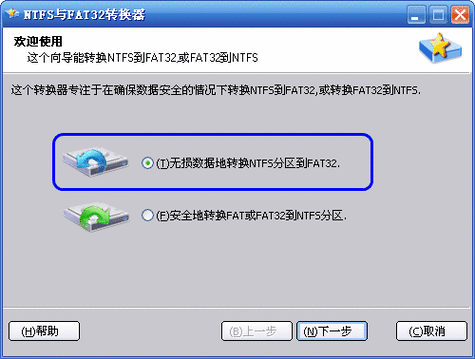
图2
3、在NTFS分区列表中选择一个你想转换到FAT32的NTFS分区,这里我们选中G盘,然后点击“下一步”或“Next”按钮:(注意:这个程序不能直接转换系统分区C盘)

图3
4、在点击上图3的“下一步”后,程序将检查G盘中的文件,如果一些NTFS特征的文件不能被转换,程序将提示你。如果这个分区可以被成功转换,你将看到下图4显示的页面。
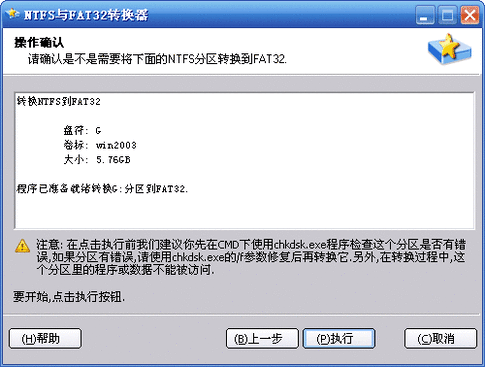
图4
在上图4中显示了程序已经准备就绪转换G:分区到FAT32。你需要点击“执行”按钮开始执行这个转换。转换过程因分区中数据的多少所花时间也不相同,当程序执行时绝对不要强行终止程序。另外,在转换之前,我们建议你先在CMD中运行chkdsk.exe程序对要转换的分区进行一次检查,如果检查出有文件系统错误,请使用类似于“chkdsk.exe X: /f”的命令对它进行修复(这里是修复X:盘),修复后再使用本程序转换到FAT32将是最正确的做法。
关于NTFS与FAT32转换器的常见问题,你点击向导页上的“帮助”按钮了解更多信息。另外,除了无损数据地转换NTFS到FAT32文件系统外,这个工具也可以无损数据地转换FAT或FAT32分区到NTFS,转换任务只需要按照向导页中的提示操作即可,简单易用。
二 : 将FAT/FAT32文件系统无损转换为NTFS文件系统
使用系统自带的convert.exe文件就可以实现,具体如下:
点击“开始→所有程序→附件→命令提示符”(这是Windows XP内置的1个类似于DOS的界面,内部所有的指令语句和DOS下的基本相同)。如果你想将某一分区转换成NTFS,只需输入convert X:/fs:ntfs,然后回车即可了。X表示你要转的那个盘的盘符。其中也许会问你卷标是什么,没有也可以的。 如果要转换C盘的话就是:convert c: /fs:ntfs,然后输入盘符并确定就可以。PS:最好备份重要资料。
尝试将U盘内容转换成FAT32,DOS下输出结果如下:
Microsoft Windows [版本 6.1.7601]
版权所有 (c) 2009 Microsoft Corporation。保留所有权利。
C:\Users\XinhongWu>convert H:/fs:ntfs
文件系统的类型是 FAT32。
吴信红 卷创建了 2012/1/5 10:08
卷序列号为 68ED-0AAD
Windows 正在校验文件和文件夹...
已完成文件和文件夹验证。
Windows 已检查文件系统并确定没有问题。
磁盘空间总数 3,996,672,000 字节。
99 个隐藏文件: 19,558,400 字节。
997 个文件夹: 4,104,192 字节。
9,456 个文件: 3,190,960,128 字节。
可用磁盘(www.61k.com]空间: 782,041,088 字节。
每个分配单元中有 4,096 字节。
磁盘上共有 975,750 个分配单元。
磁盘上有 190,928 个可用的分配单元。
正在确定文件系统转换所需的磁盘空间...
磁盘总空间: 3910640 KB
卷上的可用空间: 763712 KB
转换所需的空间: 39863 KB
正在转换文件系统
数据错误(循环冗余检查)。
三 : 一招搞定FAT32分区转换成NTFS分区 2种FAT32无损转换NTFS的教程
硬盘分区格式主要有FAT32和NTFS两种,而NTFS分区相比于FAT32有更多的优越性,例如NTFS文件系统支持EFS加密,支持单个文件的大小超过4GB,支持更大的分区等等。不过,一些电脑用户的硬盘分区格式依旧是FAT32,存在比较大的局限性,下面61阅读小编给大家介绍 2种FAT32无损转换NTFS的教程,一起看看吧。

FAT32无损转换NTFS分区方法
FAT32转NTFS分区方法一:命令转换
1、首先打开cmd命令操作框,可以直接使用 Windows + R 组合键呼出运行命令框,然后在打开后面键入 cmd ,点击下方的“确定”进入,如图。

运行
2、在打开的命令行窗口中输入:convert D: /fs:ntfs 并按回车键(Enter)执行,如图所示:
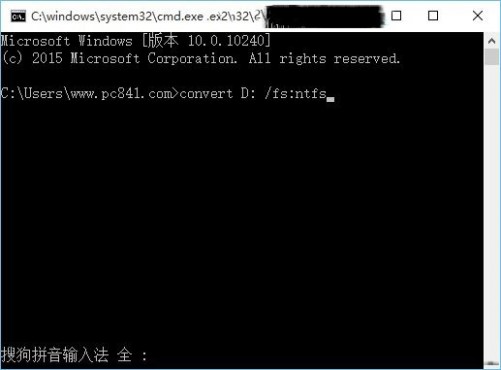
上面这句话的意思是,将FAT32分区格式的「D盘」转换成 NTFS格式。如果还有其它盘符,依次使用上面命令执行即可。
FAT32转NTFS分区方法二:借助工具无损转换
除了可以借助命令,小白同学还可以使用一些NTFS与FAT32转换器,在可视界面下操作,使用更为简单,具体方法如下。
1、首先下载免费的“NTFS与FAT32转换器”,之后在向导界面中,选择是转换NTFS到FAT32,还是转换FAT或FAT32到NTFS分区,这里选择“安全地转换FAT或FAT32到NTFS分区”选项,如图:
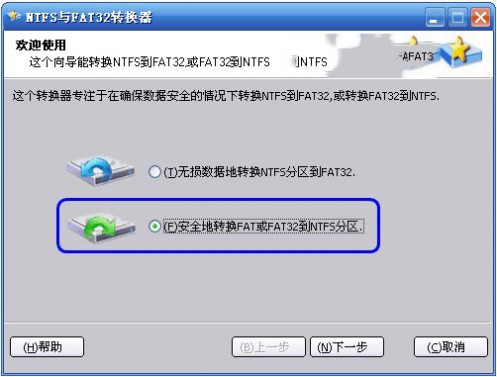
安全地转换FAT或FAT32到NTFS分区
2、点击“下一步”按钮后将进入FAT32分区选择页,从一个列表中选择一个您想转换到NTFS的FAT32分区,并点击“下一步”。
最后进入确认转换页,在这个页面里点击“执行”按钮来开始转换,当转换执行时,您需要耐心地等待,直到程序执行完成,在转换完成后程序将弹出一个信息框提示您。
以上就是FAT32无损转换NTFS分区方法,操作非常简单,无需去重新分区来转换硬盘格式,希望对大家有所帮助,如果大家在参考过程中发现有任何疑问欢迎给我留言,小编会及时回复大家的,在此也非常感谢大家对61阅读网站的支持!
本文标题:fat32无损转换ntfs-如何无损数据地转换FAT或FAT32分区到NTFS61阅读| 精彩专题| 最新文章| 热门文章| 苏ICP备13036349号-1